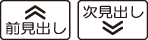画面の見かた
リスト画面(候補の一覧)
何文字か入力すると、ことばの候補(リスト)が表示されます。
リスト画面の右側または下側に、リストで選ばれていることばの意味や解説の一部が表示されます(プレビュー)。
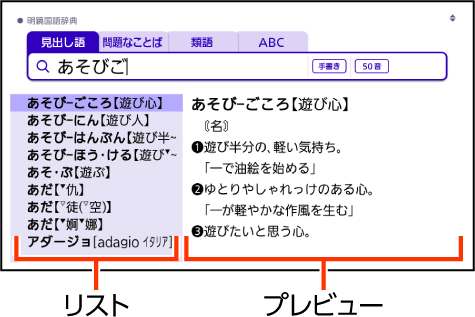

- プレビューの表示位置は辞典によって異なります。ホーム画面では右側に表示されます。
- リスト画面では、
 や
や などの記号をタッチして操作することはできません。
などの記号をタッチして操作することはできません。
- 履歴の画面(
 一度調べたことばを履歴から探す)などリストの候補が1000件以下のとき、候補の総数とその中での順番が表示されます(リスト件数)。
一度調べたことばを履歴から探す)などリストの候補が1000件以下のとき、候補の総数とその中での順番が表示されます(リスト件数)。
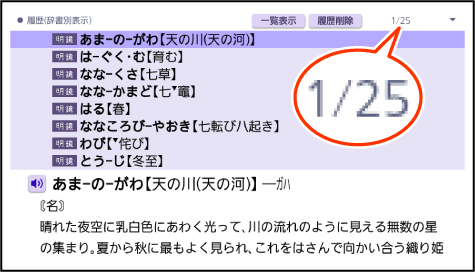
意味の画面(結果表示)
リスト画面で候補やプレビュー部分をタッチすると、調べていることばの意味の画面が表示されます。
- 意味の画面は、罫線入り表示に切り替えることができます。また、コンテンツによっては縦表示にすることができます。
 意味の画面のレイアウトを変更する
意味の画面のレイアウトを変更する
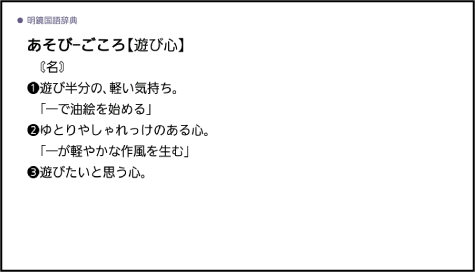
画面に表示されるアイコン
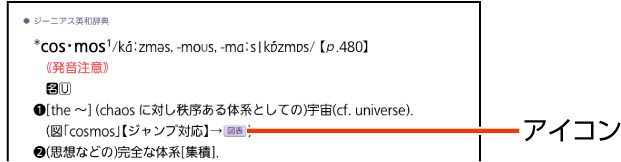
アイコン | 意味 |
|---|---|
| タッチすると、そのことばの解説画面にジャンプします。 |
| タッチすると、調べている単語を使った用例の画面にジャンプします。 |
| タッチすると、イラストや写真、グラフなど図表の画面にジャンプします。 |
| タッチすると、このマークの右または下の内容を、ネイティブの発音による音声で再生します。 |
| 英会話系の学習コンテンツで表示されます。タッチすると、お手本の発音を再生します。続けて録音が始まりますので、マイクに向かって発音し、録音します。発音が判定され、成績が表示されます。 |
| タッチすると、動画を再生します。 |
| 動画学習コンテンツで表示されます。タッチすると、会話の動画を再生します。 |
説明の続きの見かた
意味や解説、リストの一覧が画面に収まりきらないときは、画面右上に や
や マークが表示されます。
マークが表示されます。
タッチ操作やキー操作で表示内容を上下左右に動かすことができます。

- タッチ操作の場合
 画面をなぞって続きを見る
画面をなぞって続きを見る - キー操作の場合
記号 | 意味 |
|---|---|
| 1行ずつ上または下へ送ります(行送り)。 |
| 画面単位で上または下へ送ります(ページ送り)。 |
| 左または右へ送ります。 |
ミニウインドウが表示されたとき
ミニウインドウ内の解説は、上下になぞるか、 を押すと、1行ずつ上下に送ることができます。
を押すと、1行ずつ上下に送ることができます。
- ミニウインドウを移動するには、
 をタッチしたままタッチペンを動かします。
をタッチしたままタッチペンを動かします。
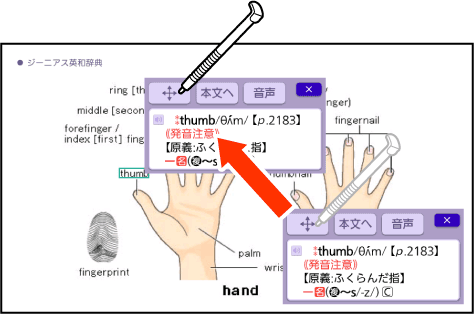
- ミニウインドウ内の解説は、特に説明がない限り、文字の大きさや表示のしかたを変更したり、
 などの記号をタッチして操作したりすることはできません。
などの記号をタッチして操作したりすることはできません。
- 【本文へ】をタッチするか、
 を押すと、全画面の解説が表示されます。
を押すと、全画面の解説が表示されます。 - ミニウインドウの
 か、
か、 を押すと、ミニウインドウが閉じます。
を押すと、ミニウインドウが閉じます。 - ミニウインドウ表示に対応した辞典などについては、ガイド機能で見ることができます。
 辞典の説明・使いかた・登録商標などの情報を見る
辞典の説明・使いかた・登録商標などの情報を見る
前後の見出し語に切り替える
意味の画面では、1つ前、1つ後の見出し語に簡単に切り替えることができます。
 を押し、離してから
を押し、離してから または
または を押します。
を押します。
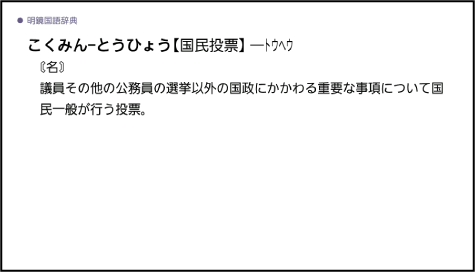
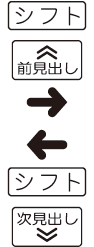
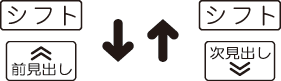
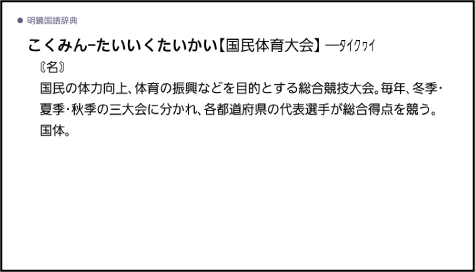
- 見出し語の切り替えは、辞典を選んで調べた意味の画面で操作できます。ホーム画面からの見出し語検索では操作できません。